Telefon Kilitliyken Çalmayan WhatsApp Aramalarını Düzeltmenin 10 Yolu
Yayınlanan: 2023-02-01Telefonunuz kilitliyken sessizde değilken bile bu kadar çok WhatsApp aramasını kaçırdığınız bir yerde hiç bulundunuz mu? Üzülmeyin; yalnız değilsin. Birçok Android ve iPhone kullanıcısı, WhatsApp aramalarının çalmadığı ve cihaz kilitliyken birisi aradığında arama bildirimi almadığı bu WhatsApp hatasından şikayetçi.
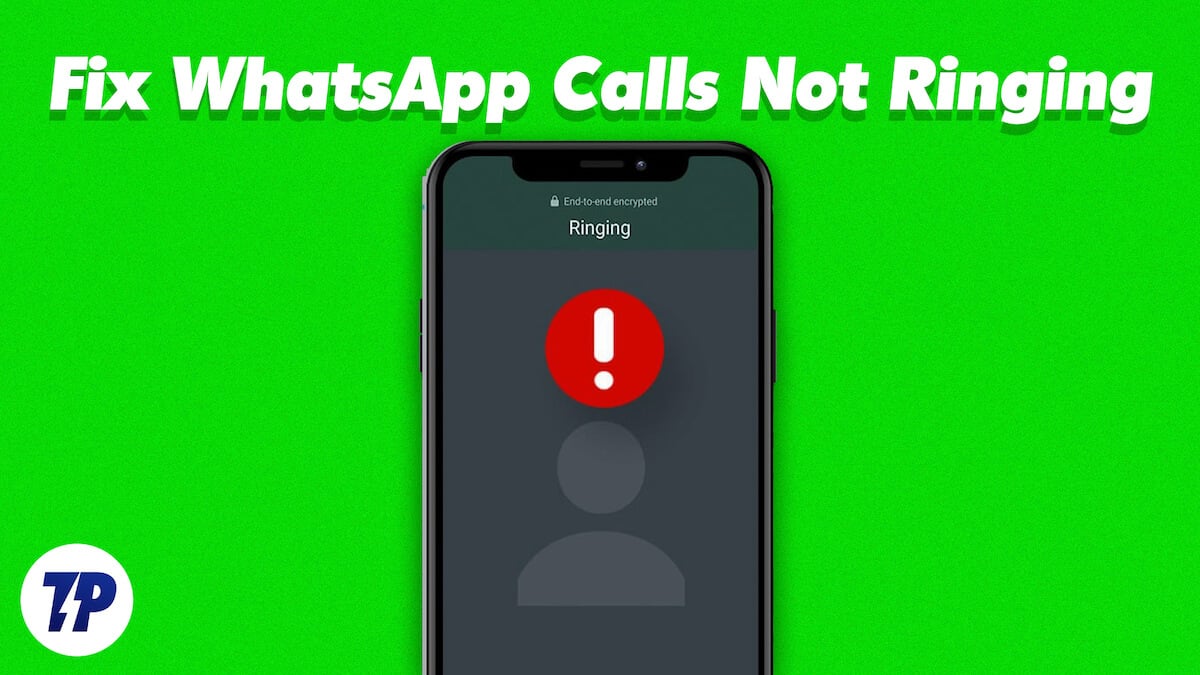
Neyse ki, akıllı telefonunuzdaki basit değişiklikler ve ayarlarla bu sorunu kolayca çözebilirsiniz. Bu sorun giderme yöntemlerinden herhangi birini kullanmadan önce, cihazınızın etkin bir İnternet planına sahip olduğundan ve hücresel/WLAN ağının açık olduğundan emin olun.
Ayrıca, akıllı telefonunuzun hoparlörlerinin düzgün çalışıp çalışmadığını kontrol edin. Herhangi bir şarkıyı çalarak veya VOIP olmayan bir arama yaparak hoparlörlerinizi kolayca test edebilirsiniz. Hazır olduğunuzda, akıllı telefonunuzdaki “WhatsApp çağrıları çalmıyor” hatasını düzeltmek için aşağıdaki adımları izleyin.
İçindekiler
Telefon Kilitliyken Çalmayan WhatsApp Aramalarını Düzeltmenin 10 Yolu
Öncelikle Android'de bu WhatsApp hatasını düzeltmeye bakacağız, ancak prosedür iPhone'larda da hemen hemen aynı.
Rahatsız Etmeyin Modunu Devre Dışı Bırakın
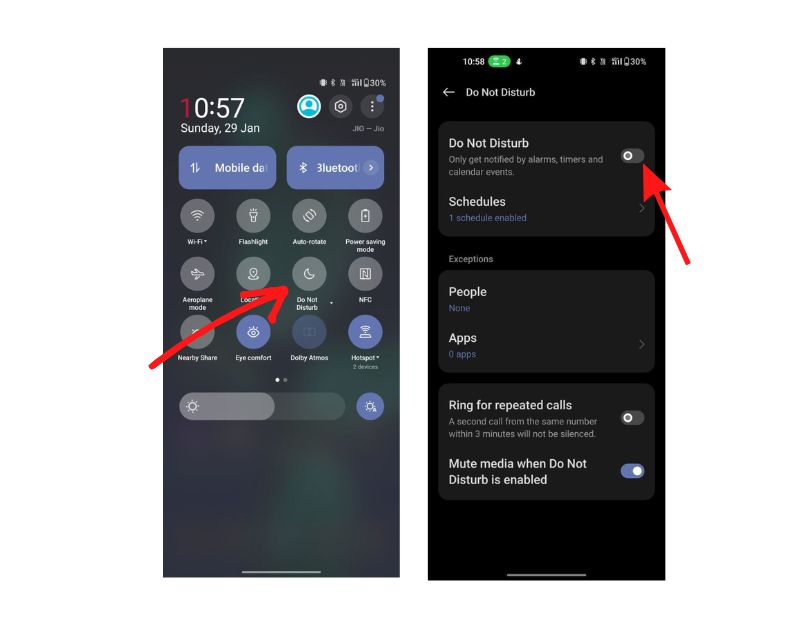
DND modu olarak da bilinen Rahatsız Etmeyin modu, Android/iOS'ta gelen tüm aramaları ve bildirimleri sessize alan bir özelliktir. Bu özellik etkinleştirildiğinde, ses otomatik olarak kapatılır. Bu durumda, gelen WhatsApp çağrıları da dahil olmak üzere uygulamalardan bildirim sesleri alamazsınız.
Çoğu durumda, Rahatsız Etmeyin modu, birçok Android akıllı telefonun gelen aramaları kaçırmasının nedenidir. Rahatsız Etmeyin modunu devre dışı bırakmak, WhatsApp gelen arama bildirimleriyle ilgili sorunları kolayca çözebilir.
Android'de Rahatsız Etmeyin modunu birçok farklı şekilde devre dışı bırakabilirsiniz.
- Bildirim gölgesine erişmek için ekranın üstünden aşağı kaydırın.
- Yarım ay simgesini, DND modunun simgesini arayın ve ona dokunun.
- DND modu belirli bir zamanda otomatik olarak kapanacak şekilde ayarlanmışsa "Şimdi kapat" veya "Programa göre kapat"ı seçin.
- Alternatif olarak, cihazın Ayarlar uygulamasına ve ardından "Ses ve titreşim" veya "Sesler ve bildirimler" ayarlarına giderek DND modunu kapatabilirsiniz. DND modu için ayarı bulun ve kapatın.
Ayrıca, aksaklık modu için etkinleştirilmiş herhangi bir programınızın olup olmadığını kontrol edin. DND programı etkinleştirildiğinde, cihazınız otomatik olarak DND moduna geçecek ve gelen aramaları ve bildirimleri sessize alacaktır. Android akıllı telefonunuzdaki DND zamanlamasını devre dışı bırakmak için aşağıdaki adımları izleyin.
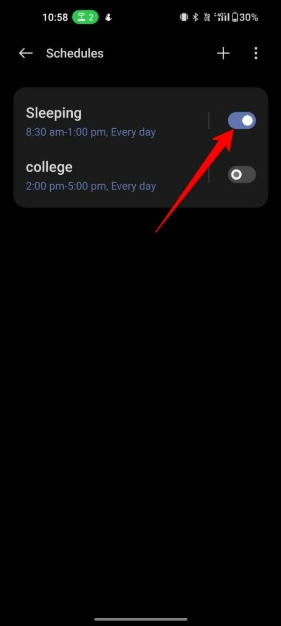
- Cihazın Ayarlar uygulamasına gidin.
- “Ses ve titreşim” veya “Sesler ve bildirimler” ayarlarına dokunun.
- "Rahatsız etmeyin" bölümünü bulmak için aşağı kaydırın ve üzerine dokunun.
- “Zamanla” seçeneğine dokunun.
- Şimdi silmek istediğiniz programı seçin. Şimdi DND modunu kapatın.
- Bu, akıllı telefonunuzdaki otomatik DND modunu devre dışı bırakacaktır.
WhatsApp Bildirimlerini Etkinleştir
Arama bildirimlerini alamamanızın bir başka olası nedeni de WhatsApp bildirimlerinin devre dışı bırakılmış olması olabilir. Bir kullanıcı WhatsApp'ta bir mesaj veya çağrı aldığında bir bildirim görüntülenir. Cihaza veya ayarlara bağlı olarak, WhatsApp bildirimleri başlık, ses veya titreşim olarak görünebilir.
Bu bildirim türlerinden herhangi birini almazsanız, cihazınızda WhatsApp bildirimlerinin devre dışı bırakılma olasılığı vardır.
Bir Android cihazda WhatsApp bildirimlerini etkinleştirmek için aşağıdaki adımları takip edebilirsiniz:
- Akıllı telefonunuzu açın, WhatsApp'ı arayın, uygulamaya uzun basın ve "i" düğmesini tıklayın

- Şimdi Bildirimleri Yönet sekmesine tıklayın
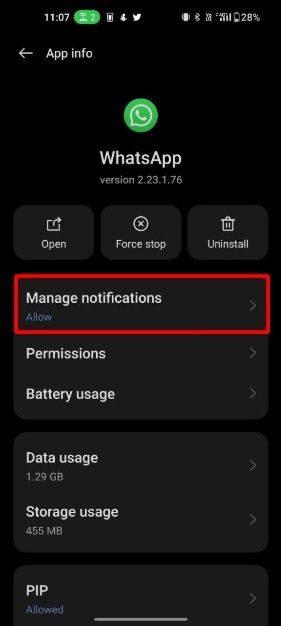
- Şimdi "Bildirimlere izin ver" düğmesine geçin
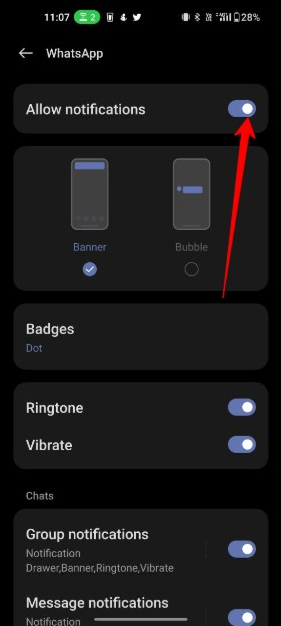
- Şimdi aşağı kaydırın ve arama bildirimlerini de etkinleştirin
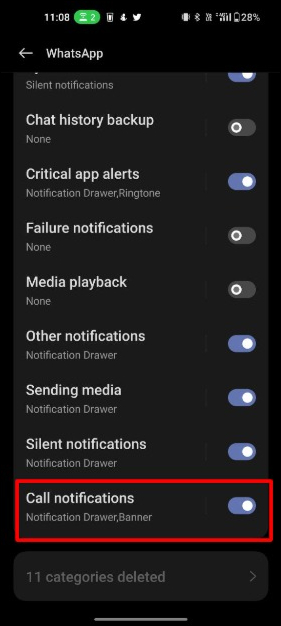
Alternatif olarak, WhatsApp'tan uygulama içi bildirimleri de etkinleştirebilirsiniz. Etkinleştirmek:
- Cihazınızda WhatsApp uygulamasını açın.

- Uygulama menüsüne erişmek için ekranın sağ üst köşesindeki üç dikey noktaya dokunun.
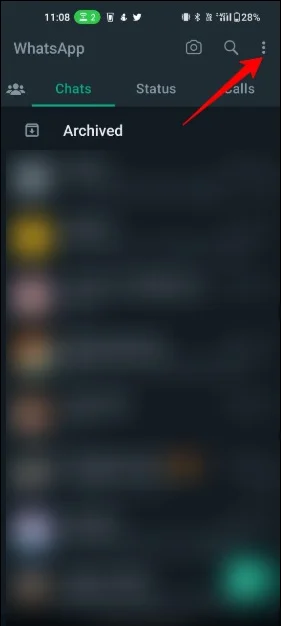
- Menüden “Ayarlar” öğesini seçin.
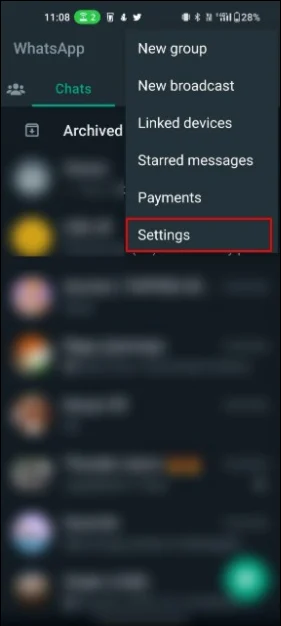
- "Bildirimler"e dokunun.
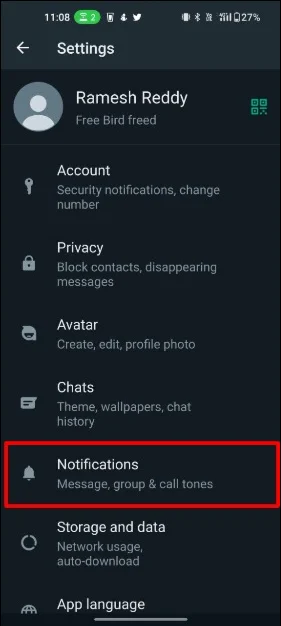
- "Bildirimler" için geçiş anahtarının açık olduğundan emin olun.
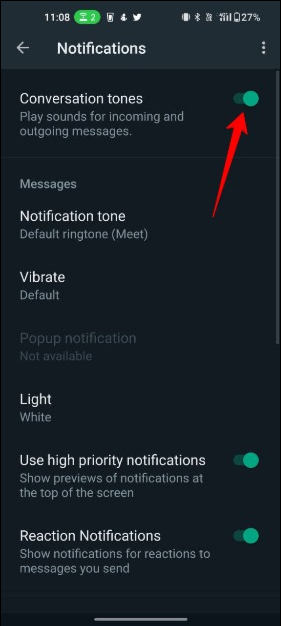
- Ayrıca “Bildirim sesi” ve “Titreşim” bölümlerine giderek bildirim ayarlarınızı özelleştirebilirsiniz. Gelen WhatsApp mesajları ve çağrıları için farklı tonlar ve titreşimler seçebilirsiniz.
Arka Plan Verilerini Etkinleştir
Android'in en son sürümünde, WhatsApp gibi uygulamalar da dahil olmak üzere tek tek uygulamalar için İnternet erişimini devre dışı bırakabilirsiniz. WhatsApp, arama yapmak ve almak için İnternet Üzerinden Ses Protokolü teknolojisini kullanır. İnternet erişimi arka planda devre dışı bırakılırsa, cihazınız kilitliyken çağrı alamayabilirsiniz. Android'de WhatsApp için arka plan veri ayarlarını kontrol etmek için:
- Cihazınızdaki Ayarlar uygulamasına gidin. Alternatif olarak, WhatsApp simgesine uzun basabilir, ayarlara gidebilir ve Veri kullanımı'na dokunabilirsiniz.

- "Ağ ve İnternet"e dokunun veya ağ erişimini arayın ve "Veri kullanımı"na dokunun.
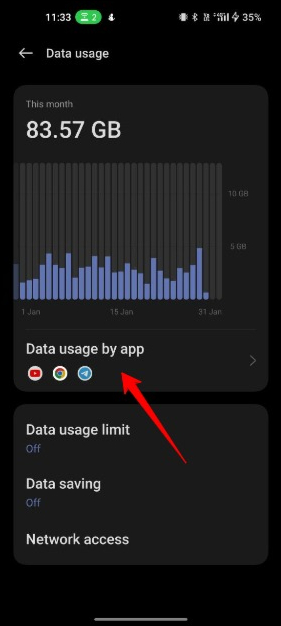
- Uygulamaların listesini görmek için aşağı kaydırın ve WhatsApp'ı seçin.
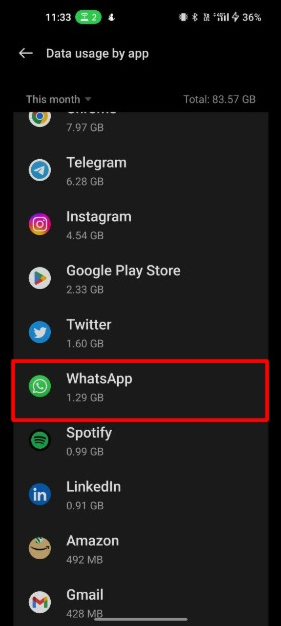
- Kapatmak veya açmak için "Arka plan verileri"nin yanındaki düğmeyi değiştirin.
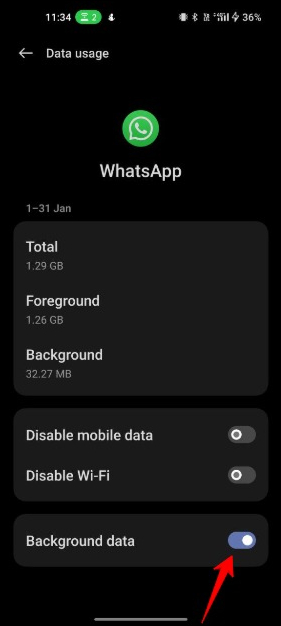
Ayrıca, veri koruyucunun kapalı olduğundan emin olun. Bu, tüm uygulamalar için arka plan veri kullanımını kısıtlar ve yalnızca beyaz listeye eklediğiniz uygulamaların arka plan verilerini kullanmasına izin verir.
Pil Tasarrufunu Devre Dışı Bırak
Pil tasarrufu özelliği genellikle pil seviyesi belirli bir eşiğin altına, genellikle %15-20 civarında düştüğünde etkinleştirilir. Ancak, cihaz ayarlarında manuel olarak da etkinleştirebilirsiniz.
Pil tasarrufu etkinleştirildiğinde, pil ömrünü uzatmak için cihaz otomatik olarak cihaz ayarlarında değişiklik yapar. Bu değişiklikler arasında ekran parlaklığının azaltılması, titreşimli geri bildirimin kapatılması ve bazı uygulamaların ağ ve arka plan kullanımının sınırlandırılması yer alıyor.
Bazen pil tasarrufu özelliği, cihazınız kilitliyken WhatsApp çağrı bildirimlerini almamanızın nedeni olabilir. Bu sorunu çözmek için akıllı telefonunuzdaki pil tasarrufunu kolayca devre dışı bırakabilirsiniz. Cihazınızda pil tasarrufunu devre dışı bırakmak, akıllı telefonunuzun genel pil ömrünü azaltabilir.
Akıllı telefonunuzdaki pil tasarrufunu devre dışı bırakmak için bu adımları izleyin.
- Cihazınızda “Ayarlar” uygulamasını açın.

- "Pil" veya "Cihaz bakımı" ayarlarını arayın.
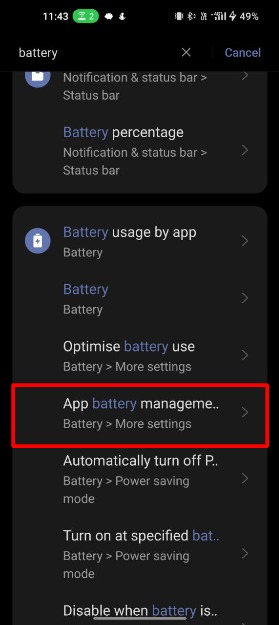
- Pil ayarlarında, bazı telefonlarda “pil tasarrufu modu”nu veya güç tasarrufu modunu devre dışı bırakma seçeneğini bulacaksınız.
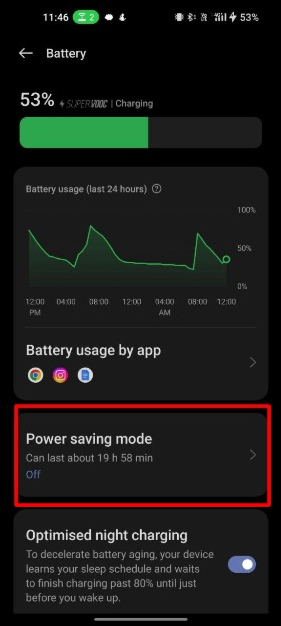
- Pil tasarrufu modunu devre dışı bırakmak için geçiş anahtarına dokunun.
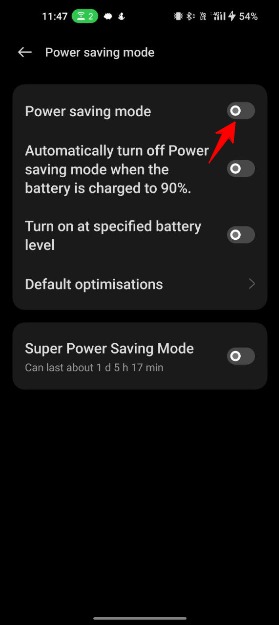
- Bir onay mesajı görüntülenecektir. Onaylamak için "Tamam" veya "Kapat"a dokunun.
- Pil tasarrufu modunu başarıyla kapattığınızda, cihazınızın performansı ve işlevleri normale dönecektir.
WhatsApp Önbelleğini Temizle
Uygulama verilerini ve önbelleği temizlemek, herhangi bir uygulamadaki hataların çoğunu düzeltmenin en kanıtlanmış yöntemidir. WhatsApp için bu yöntemi kullanmak, çağrı bildirim hatalarını da kolayca düzeltebilir. WhatsApp'ın önbelleğini temizlemek, uygulamanın depoladığı geçici dosyaları kaldırır. Bu, WhatsApp'ın önemli verilerini veya ayarlarını silmez. WhatsApp önbelleğini temizlemek için aşağıdaki adımları takip edebilirsiniz.

- Akıllı telefonunuzu açın ve WhatsApp'ı arayın

- Şimdi, bazı seçenekleri görüntülemek için WhatsApp simgesine uzun basın. Seçeneklerde “i” düğmesine tıklayın.

- Şimdi depolama kullanım ayarlarına tıklayın
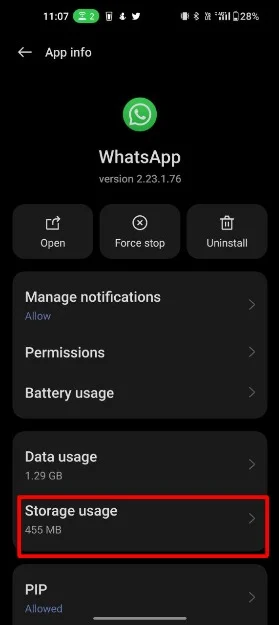
- Şimdi Önbelleği temizle'ye tıklayın ve onaylamak için Tamam'a dokunun.
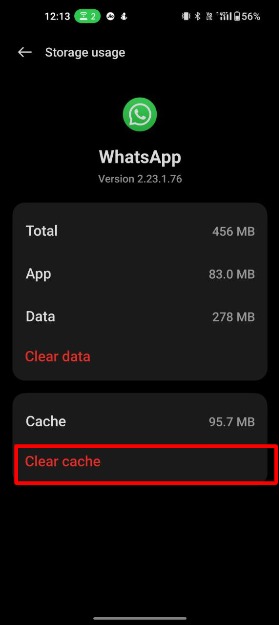
WhatsApp'ı güncelle
WhatsApp'taki bir hata arama bildirimi sorunlarına neden oluyorsa, onu en son sürüme güncellemek sorunu kolayca çözebilir. En son sürüme güncellemek için aşağıdaki adımları izleyin.
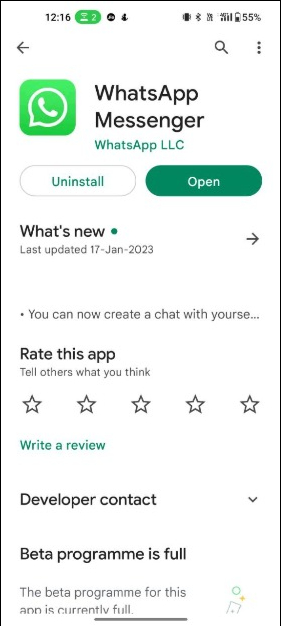
- Cihazınızda Google Play Store veya Apple App Store uygulamasını açın.
- Sağ üst köşedeki profil resmine dokunun.
- "Uygulamaları ve cihazı yönet"e dokunun.
- "Güncelleme var" bölümünde WhatsApp'ı bulun. Bir güncelleme mevcutsa, yanında “Güncelle” düğmesini göreceksiniz.
- Güncelleme işlemini başlatmak için “Güncelle”ye dokunun.
- İstendiğinde, şartları kabul etmek için "Tamam" veya "Kabul Et" seçeneğine dokunarak uygulamayı güncellemek istediğinizi onaylayın.
- Güncellemenin indirilip yüklenmesini bekleyin. Güncelleme boyutuna ve internet bağlantı hızınıza bağlı olarak bu işlem birkaç dakika sürebilir.
- Güncelleme tamamlandıktan sonra uygulamayı açabilir ve güncellenmiş sürümü kullanabilirsiniz.
Uygulamaları en son sürüme güncellemek yalnızca hataları düzeltmekle kalmaz, aynı zamanda WhatsApp'ın performansını ve güvenliğini iyileştirir, yeni özellikler ekler ve daha fazlasını yapar.
Google Play Hizmetlerini Güncelleyin
Google Play Hizmetleri, uygulamaların push bildirimlerini, konum hizmetlerini, Google Haritalar'ı ve daha fazlasını kullanmasına izin veren, Android cihazlar için bir arka plan hizmetidir. Google Play hizmetleri, uygulamanın düzgün çalışması söz konusu olduğunda önemli bir rol oynar. Uygulamayla ilgili herhangi bir sorun fark ederseniz, Google Play hizmetlerini güncellemek, WhatsApp çağrı bildirimi sorunları da dahil olmak üzere birçok uygulama hatasını düzeltebilir.
- Cihazınızda Google Play Store uygulamasını açın.
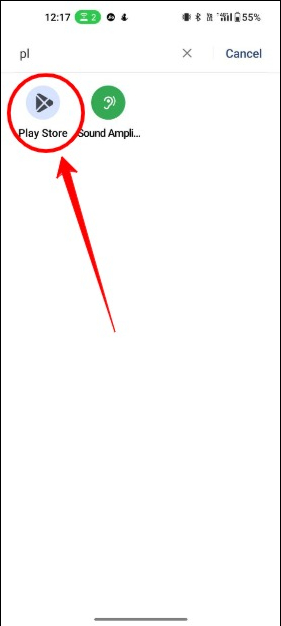
- Google Play Store ana ekranında profil fotoğrafınızı tıklayın
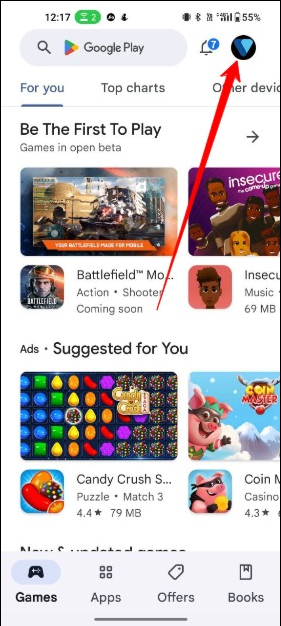
- “Uygulamalarım ve oyunlarım” üzerine dokunun.
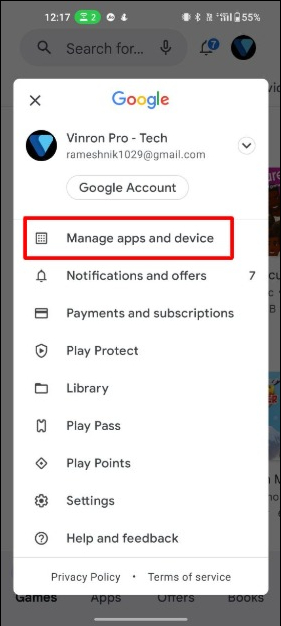
- Güncellenmesi gereken uygulamalar listesinde "Google Play hizmetleri"ni arayın. Uygulamayı bulamıyorsanız, uygulama için mevcut bir güncelleme olmadığı anlamına gelir. Uygulamayı başka bir nedenle bulamazsanız, doğrudan ziyaret etmek için bu bağlantıya dokunabilirsiniz.
- Güncelleme işlemini başlatmak için Google Play hizmetlerinin yanındaki "Güncelle"ye dokunun.
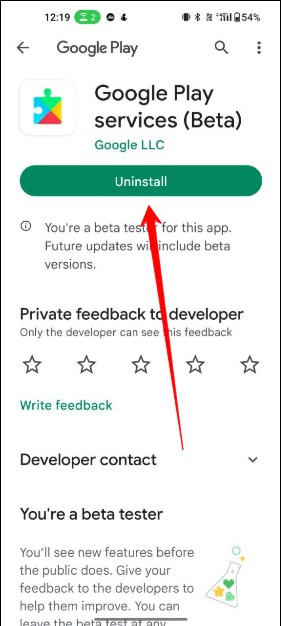
- Güncelleme tamamlandığında, uygulamanın güncellendiğine dair bir bildirim göreceksiniz.
WhatsApp'ı Kaldırın ve Yükleyin
Uygulamaları kaldırmak ve yeniden yüklemek de hataları düzeltmenin en iyi yollarından biridir. Ancak, uygulamayı kaldırmadan önce uygun adımlar atılmalıdır.
WhatsApp'ı kaldırmanın, uygulamayla ilişkili tüm sohbetleri, medyayı ve ayarları sileceğini unutmayın. Kaldırmadan önce verilerinizi yedeklemeniz önerilir. Cihazınızda WhatsApp'ı açın > Ekranın sağ üst köşesindeki üç noktaya dokunun ve ardından "Ayarlar"a dokunun > "Sohbetler"e dokunun > "Sohbet Yedekleme"ye dokunun > Yedekleme işlemini başlatmak için "Şimdi Yedekle"ye dokunun. Yedekleme tamamlandıktan sonra, akıllı telefonunuzdan WhatsApp'ı kaldırabilirsiniz.
Akıllı telefonunuzdan WhatsApp'ı kaldırmak için aşağıdaki adımları izleyin.
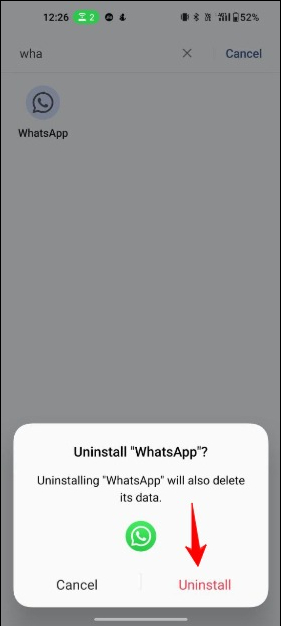
- Yüklü uygulamaların listesini görüntülemek için cihazınızın ana ekranına gidin ve Uygulamalar simgesine dokunun.
- Uygulamalar listesinde WhatsApp'ı bulun ve üzerine dokunun.
- “Kaldır” düğmesine dokunun. Kararınızı onaylamanız istenebilir.
- Onayladığınızda, kaldırma işlemi başlayacaktır. Bu, uygulamanın boyutuna bağlı olarak birkaç dakika sürebilir.
- Kaldırma işlemi tamamlandığında, WhatsApp cihazınızdan kaldırılacaktır.
- WhatsApp'ı yeniden yüklemek için akıllı telefonunuzda Google Play Store uygulamasını açın.
- WhatsApp'ı arayın ve uygulamayı açın. Cep numaranızla giriş yapabilir, yedeğinizi geri yükleyebilir ve uygulamayı tekrar kullanmaya başlayabilirsiniz.
WhatsApp'ı Durdurmaya Zorla
Zorla kapatma, uygulamanın sorunlara neden olup olmadığını görmek için başka bir popüler uygulama sorun giderme yöntemidir. Bir uygulamayı zorla durdurduğunuzda, bellek ve veri gibi kaynakları kullanmayı durdurur. Uygulamayı durmaya zorlamak, WhatsApp verilerini veya ayarlarını silmez. Yalnızca WhatsApp'ın arka planda çalışmasını engeller.
Bir Android cihazda WhatsApp'ı durdurmaya zorlamak için aşağıdakileri yapabilirsiniz:
- Cihazınızın ana ekranına gidin ve sizi yüklü uygulamalar listesine götürecek olan Uygulamalar simgesine dokunun.

- Uygulamalar listesinde WhatsApp'ı bulun, uygulamaya uzun basın ve i düğmesini tıklayın.

- Uygulamaya girdikten sonra, "Zorla durdur" üzerine dokunun.
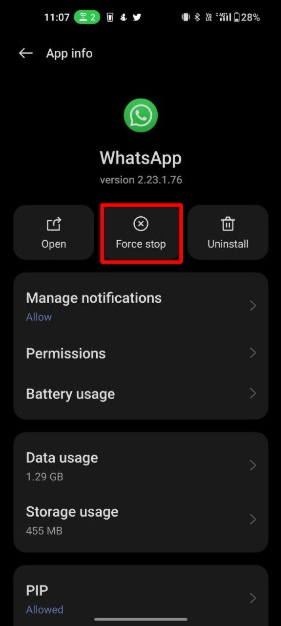
- "Tamam"a dokunarak uygulamadan çıkmaya zorlamak istediğinizi onaylayın.
Yazılımınızı güncelleyin
Yukarıdaki tüm sorun giderme yöntemlerini denediyseniz ve sorun devam ediyorsa. Son seçeneği deneyebilirsiniz: Akıllı telefonunuzu güncelleyin. Yazılımınızı en son sürüme güncellemek, hataya neden olan işletim sistemi hatalarının çoğunu düzeltebilir.
- Cihazınızdaki "Ayarlar" uygulamasına gidin.

- Aşağı kaydırın ve "Cihaz hakkında"ya dokunun Farklı Android akıllı telefonların farklı ayarları vardır. Alternatif olarak, sistem güncellemesini kontrol etmek için arama çubuğunu kullanabilirsiniz.
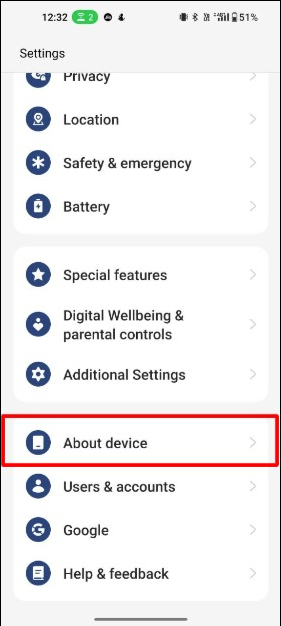
- "Yazılım güncellemesi" üzerine dokunun.
- Bir güncelleme mevcut olduğunda, indirip kurmanız için bir bildirim alacaksınız.
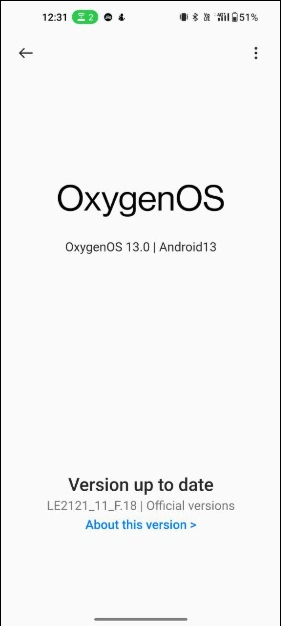
- Güncellemeyi indirmek ve yüklemek için ekrandaki talimatları izleyin.
Telefon Android'de kilitliyken çalmayan WhatsApp aramalarını nasıl düzelteceğiniz aşağıda açıklanmıştır. Çözümler, en yaygın ve basitten nadir sorunlara göre sıralanır. Ve herhangi bir üçüncü taraf yazılım uygulaması yüklemeden bu çözümleri kolayca uygulayabilirsiniz.
Umarım bu kılavuzu faydalı bulursunuz. Bu listedeki hangi çözüm, WhatsApp arama sorununuzu çözmenize yardımcı oldu? Aşağıdaki yorumlarda bize bildirin.
WhatsApp Çağrılarının Çalmaması Sorununu Düzeltme Hakkında SSS
WhatsApp'ta Bildirim'i aramak için özel bir zil sesi nasıl ayarlanır?
WhatsApp'ta çağrı bildirimleri için özel bir zil sesi ayarlamak için aşağıdaki adımları izleyin.
- Uygulamayı açın ve menüyü açmak için sağ üst köşedeki üç noktaya dokunun.
- "Ayarlar"a ve ardından "Bildirimler"e dokunun.
- "Arama bildirimleri"nin altında, "Zil Sesi"ne dokunun.
- WhatsApp aramaları için kullanmak istediğiniz özel zil sesini seçin ve ayarla'ya tıklayın.
Telefon kilitliyken WhatsApp neden çalışmıyor?
Telefonunuz kilitliyken WhatsApp (WhatsApp çağrıları dahil) çalışmıyorsa pil optimizasyonunuzu kontrol edin. Genellikle akıllı telefonlar, uygulamaları öldüren ve arka planda çalışmasına izin vermeyen agresif pil optimizasyonuna sahiptir. Alternatif olarak, İnternetin kullanılmayan bazı uygulamalar için kesilip kesilmediğini görmek için WiFi/hücresel ayarlarınızı kontrol edin.
Bir WhatsApp araması aldığımda iPhone'um neden çalmıyor?
Bir WhatsApp çağrısı geldiğinde iPhone'unuz çalmıyorsa, öncelikle bildirim ayarlarınızı kontrol etmeli ve 'Bildirimlere İzin Ver' seçeneğinin AÇIK olduğundan emin olmalısınız. Ayrıca, kilit ekranı için bildirim gölgelerinin etkinleştirildiğinden emin olun. Alternatif olarak, sessiz modu veya DND modunu etkinleştirip etkinleştirmediğinizi kontrol edin. Nadiren Ekran Süresi kısıtlamaları, iPhone'lardaki WhatsApp çağrı bildirimlerini karıştırabilir.
